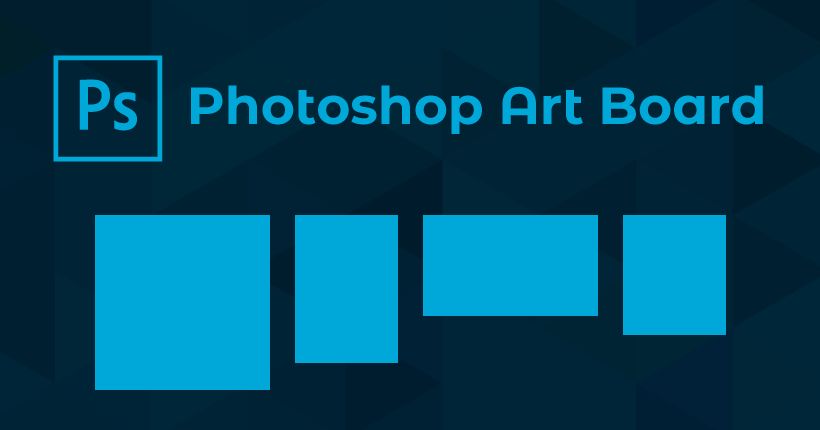Photoshopで突然白黒になった時の対処法

Photoshopで作業中に、カンバスが白黒になってしまった時の解決方法の備忘録です。
誤って「command + 5」キーを押した際に、カンバスの画像が白黒になりました。もう一度「command + 5」を押しても、元に戻すことができません。
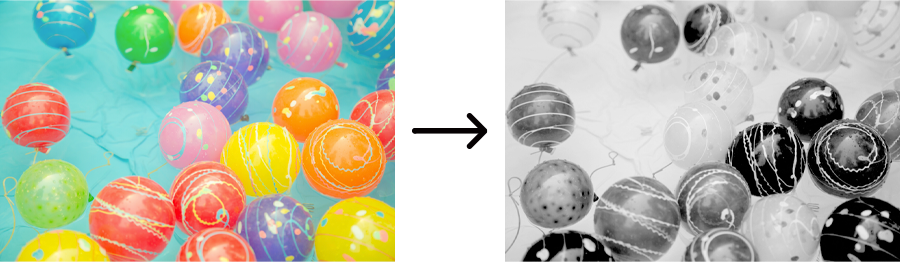
原因と解決策
白黒になった原因は、レイヤーの「チャンネル」が切り替わったためでした。
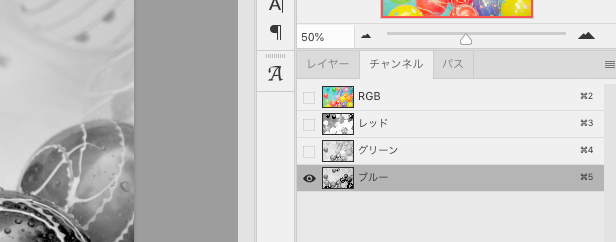
チャンネルを「RGB」にすると、表示が元のフルカラーに戻りました。
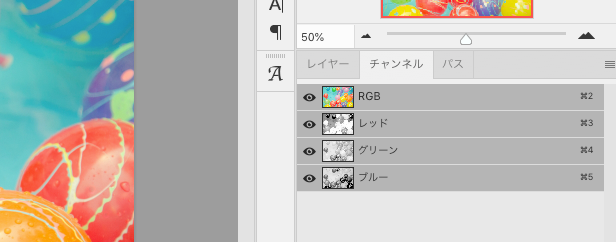
「command + 3」や「command + 4」でも、同様にチャンネルが切り替わるようなので、白黒になった場合はここで表示を切り替えます。